Настройка приложений на айфоне

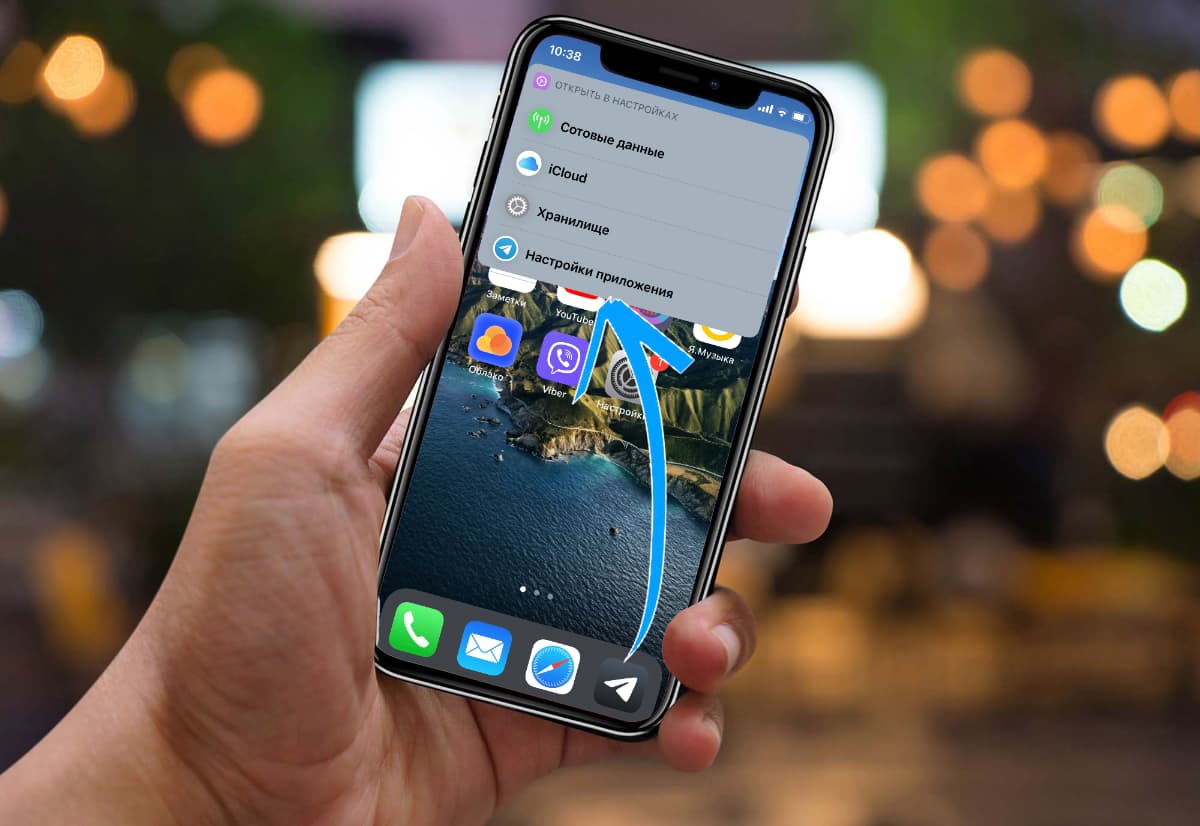
Параметры большинства приложений на iPhone разбросаны по всем уголкам системы. Это не вина разработчиков, а логика организации самой iOS.
Уникальные настройки программ расположены в самих приложениях, а общие параметры располагаются в системных настройках iOS. Здесь есть и параметры для работы с мобильной сетью, и настройки уведомлений, и опции для iCloud.
Чтобы не бегать по разным разделам меню в поисках нужных переключателей, можно использовать более простой и быстрый способ.
Как настроить быстрый переход к параметрам приложения в iOS
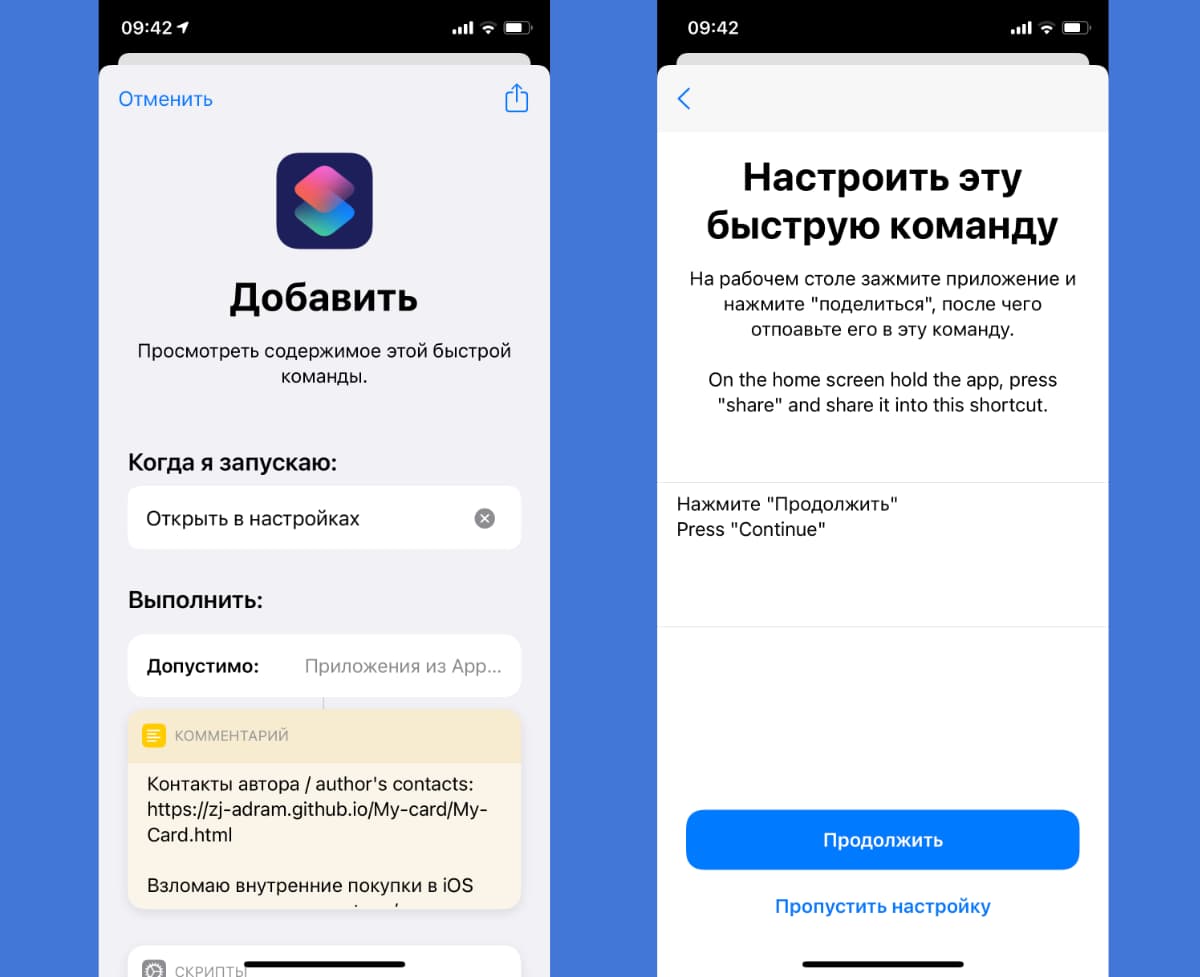
1. Загрузите приложение Быстрые команды из App Store.
2. Скачайте специальную команду для перехода к настройкам приложения.
Спасибо ребятам из iosshortcut за разработку скрипта.
3. Подтвердите загрузку скрипта и выдайте необходимые разрешения при первом запуске.
Теперь все готово, вы можете быстро открывать нужные разделы с параметрами системы.
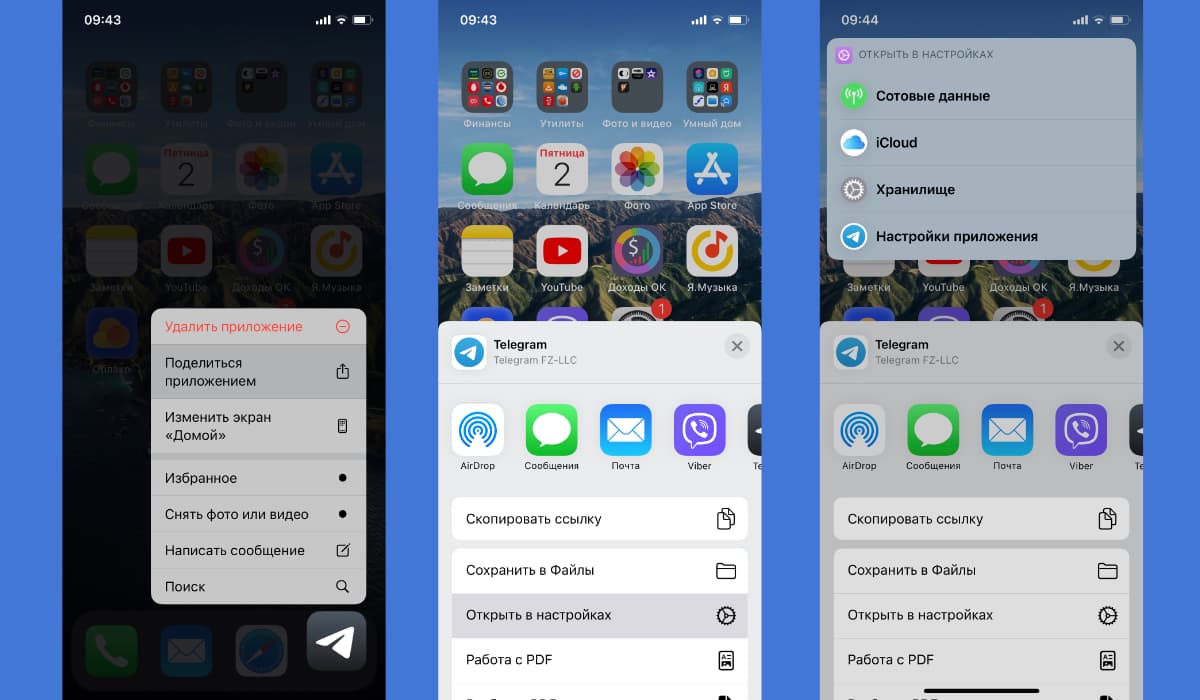
► Задержите палец на иконке программы.
► В меню укажите Открыть в настройках.
Так сможете сразу попасть в параметры приложения, открыть раздел с настройками iCloud для программы или изменить опции мобильного интернета для утилиты.
(9 голосов, общий рейтинг: 4.33 из 5)

В iOS 15 завезли скрытые настройки для приложений
Как настроить приложения на Айфоне
Раздел с настройками приложений скрывается, как ни странно, в системном приложении «Настройки»:
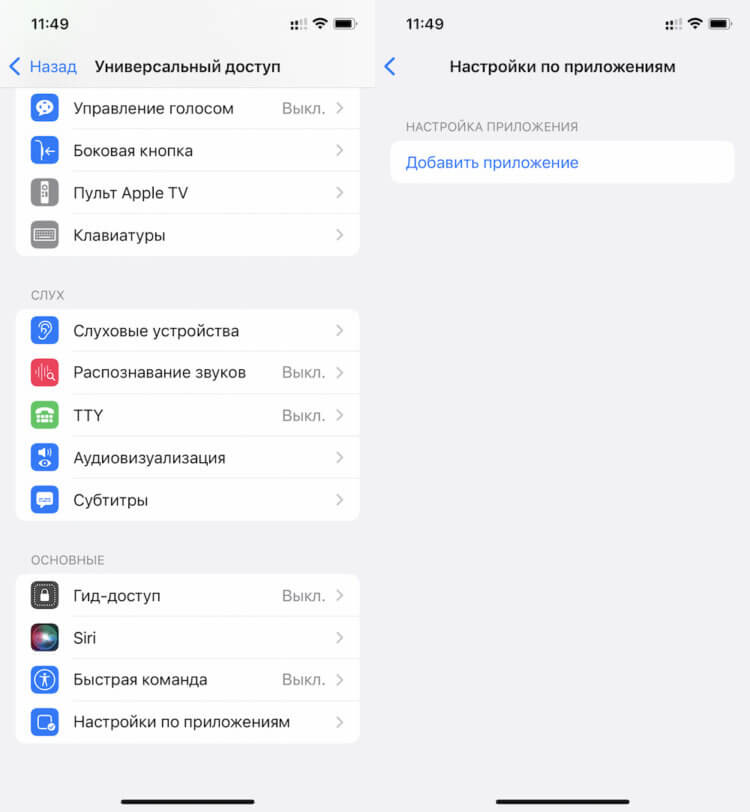
iOS 15 предлагает скрытые настройки приложений
- В открывшемся окне выберите «Добавить приложение»;
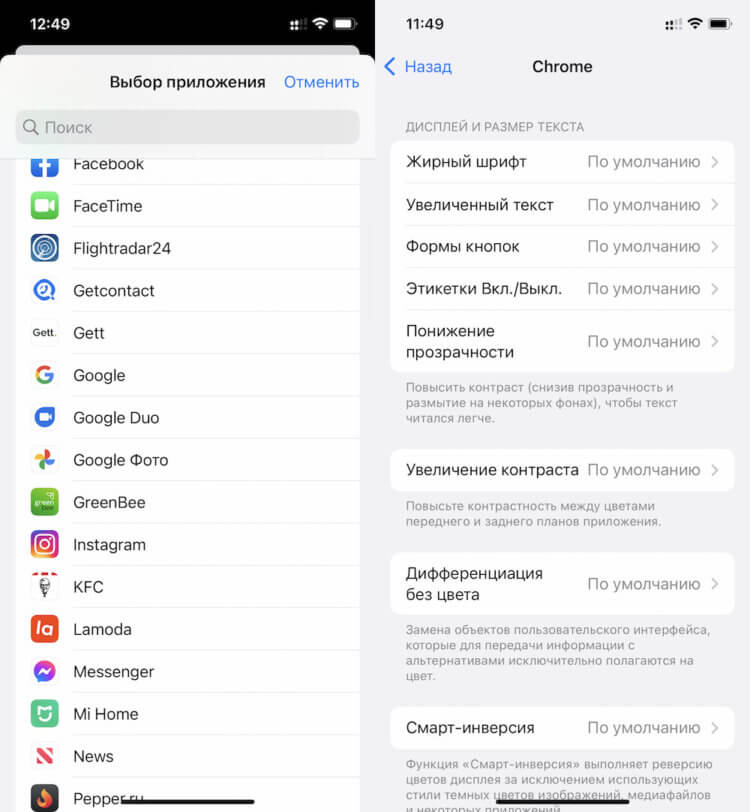
Тут вы должны выбрать приложение, которое хотите настроить
- Отметьте галкой приложения, которые хотите настроить;
- Вернитесь назад, откройте приложения и измените параметры.
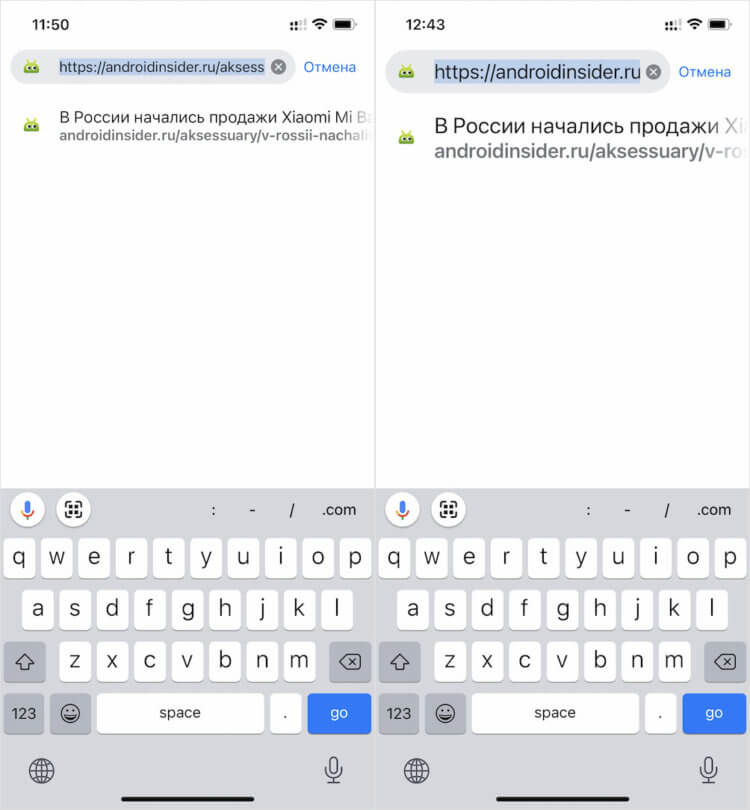
Я изменил шрифт в Chrome. Посмотрите, что стало
Перечень доступных настроек напрямую зависит от типа приложения. В большинстве случаев параметры плюс-минус совпадают, но иногда попадаются и специфические. Чаще всего вы можете увидеть вот эти пункты:
- Шрифт
- Размер текста
- Формы кнопок
- Этикетки
- Понижение прозрачности
- Увеличение контраста
- Инверсия цветов
- Автовоспроизведение
Отключить автовоспроизведение видео
Однако есть и другая очень полезная надстройка. Она позволяет отключить автовоспроизведение видеороликов в выбранных приложениях. Как по мне, она может пригодиться в Instagram и Facebook, которые воспроизводят видео самостоятельно, как только вы доберётесь до них в ленте. Это не очень удобно, потому что зачастую мы не хотим смотреть ролики, не говоря уже о том, что время от времени случаются сбои, и приложения воспроизводят видео в фоновом режиме, когда вы ими совсем не пользуетесь. Это ведёт к разрядке аккумулятора и перерасходу трафика.

Автовоспроизведение иногда действительно лучше отключать
- Здесь отметьте галкой приложения Instagram или Facebook;
- Затем выберите их и отключите пункт автовоспроизведения.
Как включить ночной режим в приложении
Ещё одна фишка, которую можно задействовать, но очень осторожно. Тут важно не сбить картинку и вёрстку. Я говорю о смарт-инверсии. Это специальный механизм, который инвертирует цвета. Таким образом светлые оттенки становятся тёмными и наоборот. Благодаря ему можно добавить ночной режим в то приложение, где оно изначально не было:
- Выберите нужное приложение и откройте пункт «Смарт-инверсия»;
- В открывшемся окне выберите параметр «Вкл» и выйдите оттуда;
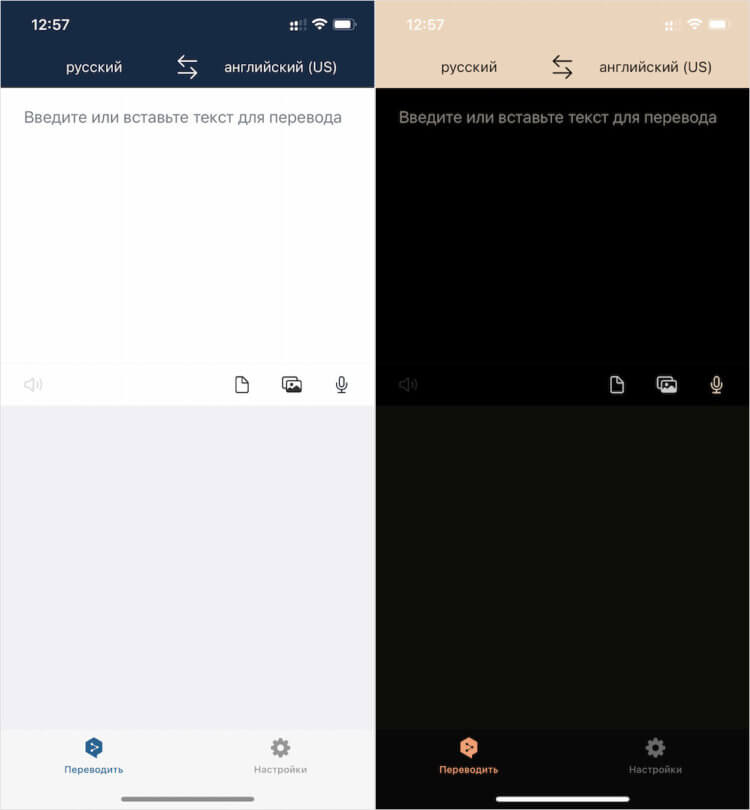
Сравните, как смарт-инверсия меняет интерфейс приложения
- Запустите приложение, в котором вы активировали смарт-инверсию;
- Если инверсия не включилась, выгрузите приложение и запустите заново.
Важное уточнение: не перебирайте все настройки по очереди. В противном случае высока вероятность, что вы включите или выключите что-то такое, без чего приложение не сможет исправно функционировать в нужном вам режиме. Единственным способом вернуть всё на свои места будет удаление и последующая установка программы заново, но уже без применения дополнительных настроек.
Свободное общение и обсуждение материалов
Apple выпустила iOS 15 Release Candidate. Как установитьЛонгриды для вас

Apple выпустила iOS 15 beta 1 для всех. Установить обновление смогут все пользователи, которые зарегистрируют свои устройства в программе раннего доступа и скачают общедоступный бета-профиль

После покупки смартфона многие пользователи сразу приобретают себе защитные аксессуары. Но чехлы от Apple стоят внушительных денег и быстро теряют внешний вид. В статье рассказали стоит ли покупать оригинальные чехлы и какая у них есть замена.

Безопасно ли оставлять свой Mac во включенном состоянии всегда и как часто следует его перезагружать? Многие пользользователи никогда не выключают свой компьютер, а просто переводят его в спящий режим. В статье поговорим о том, можно ли так делать и чем это опасно.

Обычно, после покупки телефона мы один раз настраиваем его, так как считаем нужным и больше никогда не заходим в настройки. Такой сценарий знаком большинству из нас. Это не совсем правильно, потому что со временем все меняется. Приложения запрашивают определение местоположения, буквально заваливают нас пуш-уведомлениями и вы начинаете замечать, что время автономной работы уменьшается. Чтобы избежать подобных ситуаций, нужно иногда проверять некоторые настройки. Какие из них, я расскажу ниже.
Проверьте настройки приватности
Если вы, как и я, всегда соглашаетесь со всеми запросами приложений, то со временем это может cыграть с вами злую шутку и сказаться на времени автономной работы устройства. iPhone достаточно защищен и никаких непоправимых бед приложения не натворят, но желательно осознанно давать приложениям те, или иные полномочия.
Что ж, давайте откроем Настройки и перейдем раздел Приватность. Здесь сосредоточена информация о службах геолокации, контактах, календарях и многом другом. При нажатии на определенный пункт, вы увидите приложения, которые запросили разрешение на доступ к этой информации. Стоит пройтись по каждому из них, чтобы убедиться, что приложения используют именно те функции, которые вы хотели.
Большинство из них довольно очевидны. Например, если вы откроете Контакты, вы увидите каждое приложение, которое имеет доступ к вашей адресной книге. Тоже самое касается календарей, напоминаний, фотографий и всего остального. Самое важное из всех, это конечно же службы геолокации, поскольку они используют для своей работы GPS, который в свою очередь очень прожорливый, в плане ресурсов батареи. Но на самом деле, службы геолокации действительно нужны двум-трем из все ваших приложений. Google Maps, Картам без него никак, а вот Facebook и Twitter прекрасно обойдутся.
Проверьте настройки push-уведомлений
Как известно, push-уведомления не только надоедливы, они просто убийцы батареи. Если вы никогда не проводили ревизию приложений, которые отправляют вам уведомления — самое время это сделать. Даже если вы уже проделывали эту процедуру однажды, все равно вы будете удивлены количеством приложений, находящихся там. У себя я обнаружил 51 приложение, 13 из которых игры и 26 приложений, которым push вообще не нужен. Только 12 приложениям действительно нужны были уведомления. И это при том, что у меня очень мало установленных в iPhone приложений (63шт).
Отправляемся в Настройки, в раздел Центр уведомлений и прокручиваем вниз до секции «Включать». Для нужных приложений, нажимаем на строку приложения, чтобы изменить вид уведомлений, их появление на закрытом экране и проигрывание звуков. Все остальные лучше отсюда убрать, для этого нажимаем «Изменить» и методично перетаскиваем лишние приложения из списка «Включать» — в список «Не включать». Придется порядком повозиться, но оно того стоит.
Проверяем приложения, которые используют фоновое обновление
Если вы используете iOS 7 (в чем я не сомневаюсь), то имеет смысл последовать этому совету и проверить какие из ваших приложений запускаются в фоновом режиме. Когда приложения запускаются в фоне, они очень серьезно расходуют заряд батареи. Например, если вы слушаете подкасты, то приложение будет загружать в фоне новые выпуски; приложения для социальных сетей будут загружать обновления вашей ленты, а если вы используете шагомер, то он будет отслеживать ваше движение, даже когда приложение не открыто. Эта функция очень полезна для некоторых приложений, но совершенно лишняя для других. Яркий пример: приложение для онлайн-банкинга от моего банка хочет использовать фоновое обновление контента. Оно мне надо?
Проверяем сколько места используют установленные приложения
Сами приложения занимают достаточно много места, особенно это касается игр. Но не только игрушки пожирают ваше дисковое пространство — приложения, которые используют различные служебные данные, тоже от них не отстают. Например, это могут быть те же подкасты, если вы активный пользователь и слушаете более пяти каналов — старые выпуски будут лежать в памяти устройства мертвым грузом. Это относится к кэшу iMessage, Twitter других приложений использующих собственную библиотеку для хранения служебных данных.
Проверить, какое из приложений грешит чрезмерным использованием дискового пространства, очень легко. Открываем Настройки — Основные — Статистика, ждем пока проиндексируются данные и смотрим, что к чему. Самые тяжелые приложения будут вверху списка и далее в порядке убывания. К сожалению, очистить данные приложений никак нельзя (если эта возможность не предусмотрена разработчиком), поэтому единственным выходом будет удалить приложение и загрузить его заново.
Выполнение этих простых рекомендаций, не отнимет у вас много времени, а эффект от них может быть весьма ощутимым. Потратив 10-15 минут, вы вернете свое устройство в прежнюю форму и с большой вероятностью увеличите время автономной работы. Большинство пользователей не любят копаться в настройках своих девайсов, если все работает. Но вы будете удивлены, когда обнаружите сколько приложений пытаются слать вам уведомления, используют GPS, фоновое обновление контента или хранят большое количество мусора на диске.
Всему этому нужно немедленно положить конец и теперь вы знаете как это сделать!
Хотите ускорить iPhone и продлить работу аккумулятора? Правильная настройка iPhone даст вам возможность использовать гаджет дольше. Какие функции стоит отключить и как оптимизировать работу смартфона, вы узнаете в этой статье.
Советы по правильной настройке iPhone.
Меню Apple ID.
В данном меню проверьте, включена ли автоматическая загрузка и обновление приложений. Если у вас нет безлимитного интернета на смартфоне, то лучше отключить эту функцию для того, чтобы телефон автоматически не начинал загрузку обновлений. В таком случае вы сами будете скачивать обновления, когда у вас будет доступ к Wi-Fi. Для сохранения своего трафика также лучше отключить функции:
- Оценки и отзывы.
- Сгружать неиспользуемое.
- Автовоспроизведение видео.
Если вы ещё не сделали настройку Apple ID, то обязательно сделайте. Подробнее про защиту гаджета читайте по ссылке.
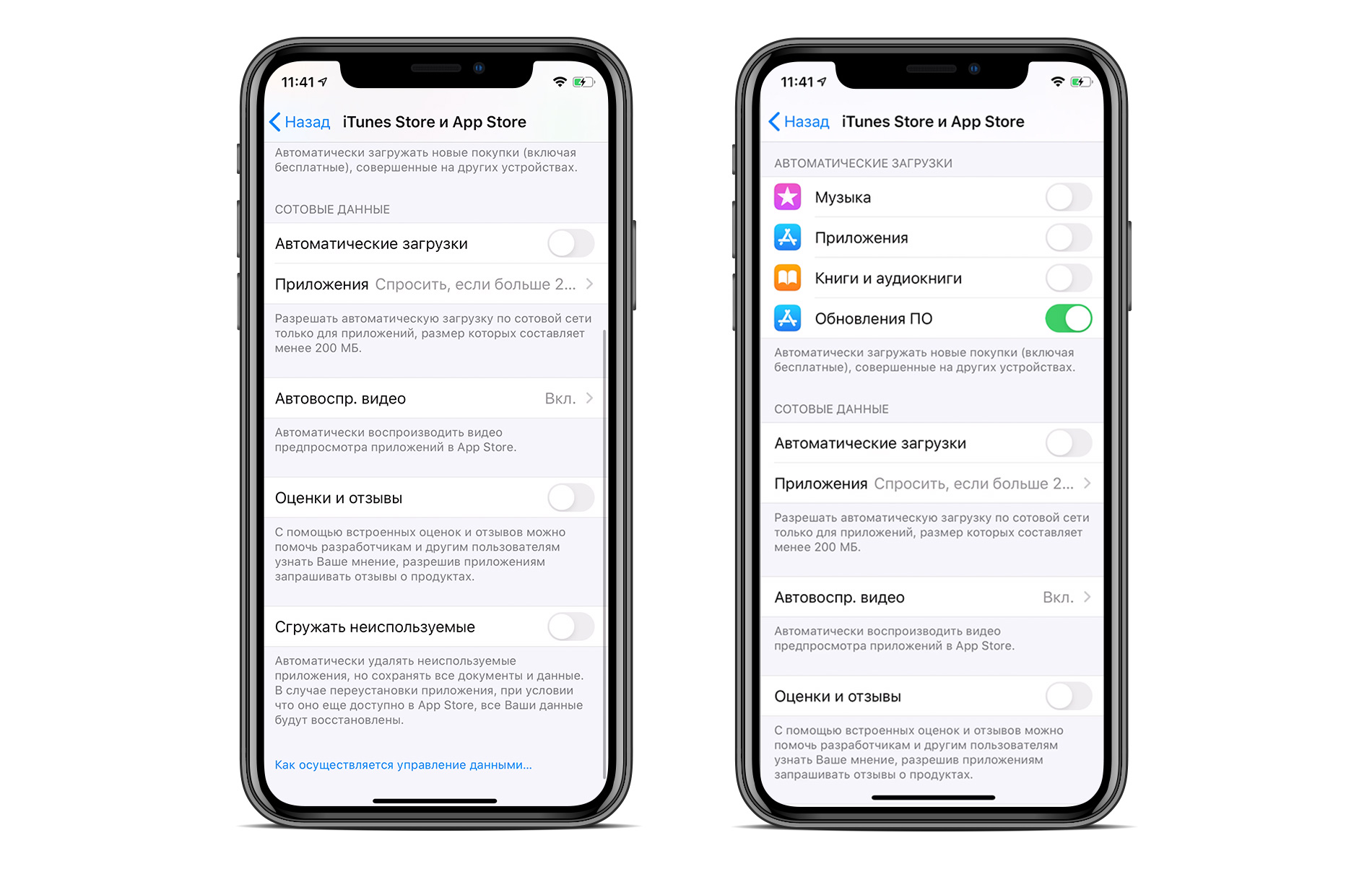
В разделе «Подписки» внимательно посмотрите за что вы платите деньги, если какие-то приложения уже для вас неактуальны, то отмените подписки, чтобы сохранить баланс своего счёта.
Экономия трафика.
В меню сотовых данных отключите приложения, которые используют много трафика. Например, вы не хотите, чтобы какое-то приложение обновлялось без Wi-Fi, тогда смело отключайте его. Также отключите режим модема, когда вы его не используете. Не включайте VPN просто так, функция очень сильно расходует заряд аккумулятора.
Настройка уведомлений на iPhone.
В меню «Уведомления» проверьте все приложения и отключите уведомления у тех программ, которыми вы не пользуетесь. Это сэкономит в дальнейшем ваше время и энергию телефона. Если вы не хотите полностью отключать уведомления, то можете настроить их отображение.
Экранное время.
Меню «Экранное время» поможет вам сохранить и ваше время, и заряд батареи смартфона. Если вы установите лимиты на определённые программы, то iPhone будет их блокировать. Подробнее о настройке экранного времени на телефоне вы можете узнать из другой статьи блога.
Раздел «Основные».
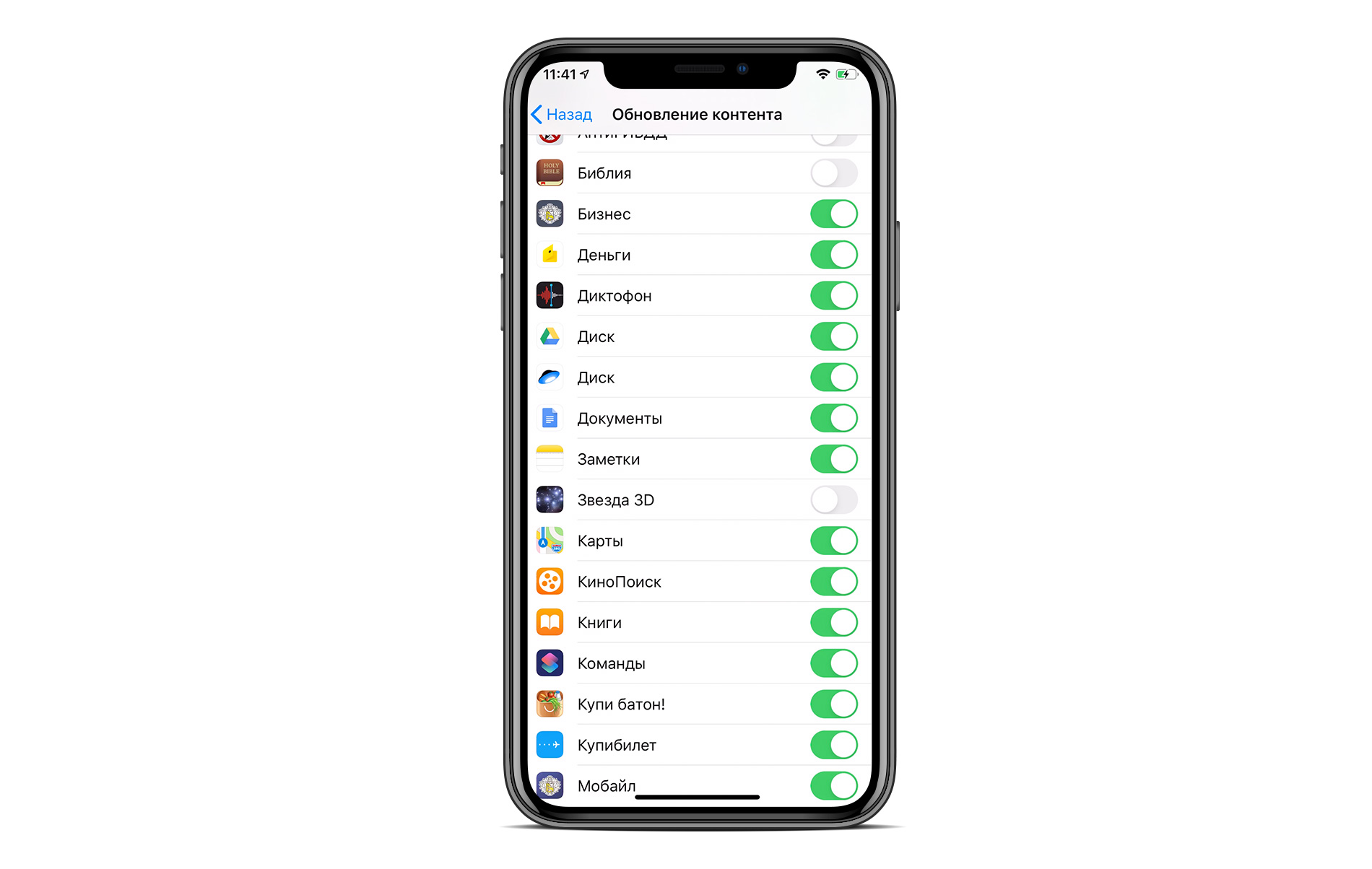
В данном разделе рекомендуется отключить автоматическое обновление ПО. Это может привезти к потере ваших данных. Когда смартфон сам начинает загрузку обновлений, ему может не хватить заряда или интернета и в этом случае загрузка обновления прервётся, что приведёт к потере файлов.
Оптимизируйте хранилище на iPhone. Посмотрите, какие приложения занимают больше всего памяти. Очистите их или удалите, если уже давно ими не пользуетесь. Также настройте обновление контента. Это поможет контролировать трафик сотовой сети.
Оптимизация экрана и яркости.
В данном меню настройте яркость устройства. Если вы хотите, чтобы iPhone проработал дольше, то уменьшите яркость экрана. Включение тёмной темы и режима True Tone также заметно сэкономит заряд аккумулятора.
Настройка аккумулятора.
В меню «Аккумулятор» есть режим энергосбережения. При его включении время работы гаджета увеличится. Но обратите внимание, что этот режим выключает некоторые функции iPhone и понижает частоту работы процессора. Лучше включать эту функцию тогда, когда заряд батареи составляет ниже 20%. Кстати, лучше не разряжать айфон до этой пометки, в этом случае наносится вред батарее. Корпорация Apple рекомендует использовать гаджет при заряде от 20 до 80 %. При таких показателях батарея прослужит дольше.

Перейдите в раздел «Состояние аккумулятора» и включите функцию «Оптимизированная зарядка». Она подойдёт для тех, кто любит заряжать гаджет ночью. При включении этого параметра ваш iPhone будет обучаться и запоминать, как долго вы спите. Когда вы поставите гаджет на зарядку ночью, смартфон доведёт заряд до 80 % и дозарядит его до максимума за час до вашего пробуждения. Это поможет сохранить максимальную ёмкость батареи.
Также в разделе «Аккумулятор» вы можете проанализировать, какие программы расходуют заряд больше всего. Возможно, некоторые из них вам необходимы не так часто, тогда можно ограничить время их работы в разделе «Экранное время».
Настройка меню «Конфиденциальность».
В пункте «Службы геопозиции» проанализируйте программы, у которых включена эта функция. Выключать её полностью не стоит, а вот у некоторых приложений она действительно лишняя. В большинстве программ лучше настроить геолокацию так, чтобы она включалась только в момент использования приложения. Этот вариант наиболее оптимальный.
В этом же меню перейдите в раздел «Системные службы». Произведите настройки в этом пункте меню так, как вы видите на картинке ниже.
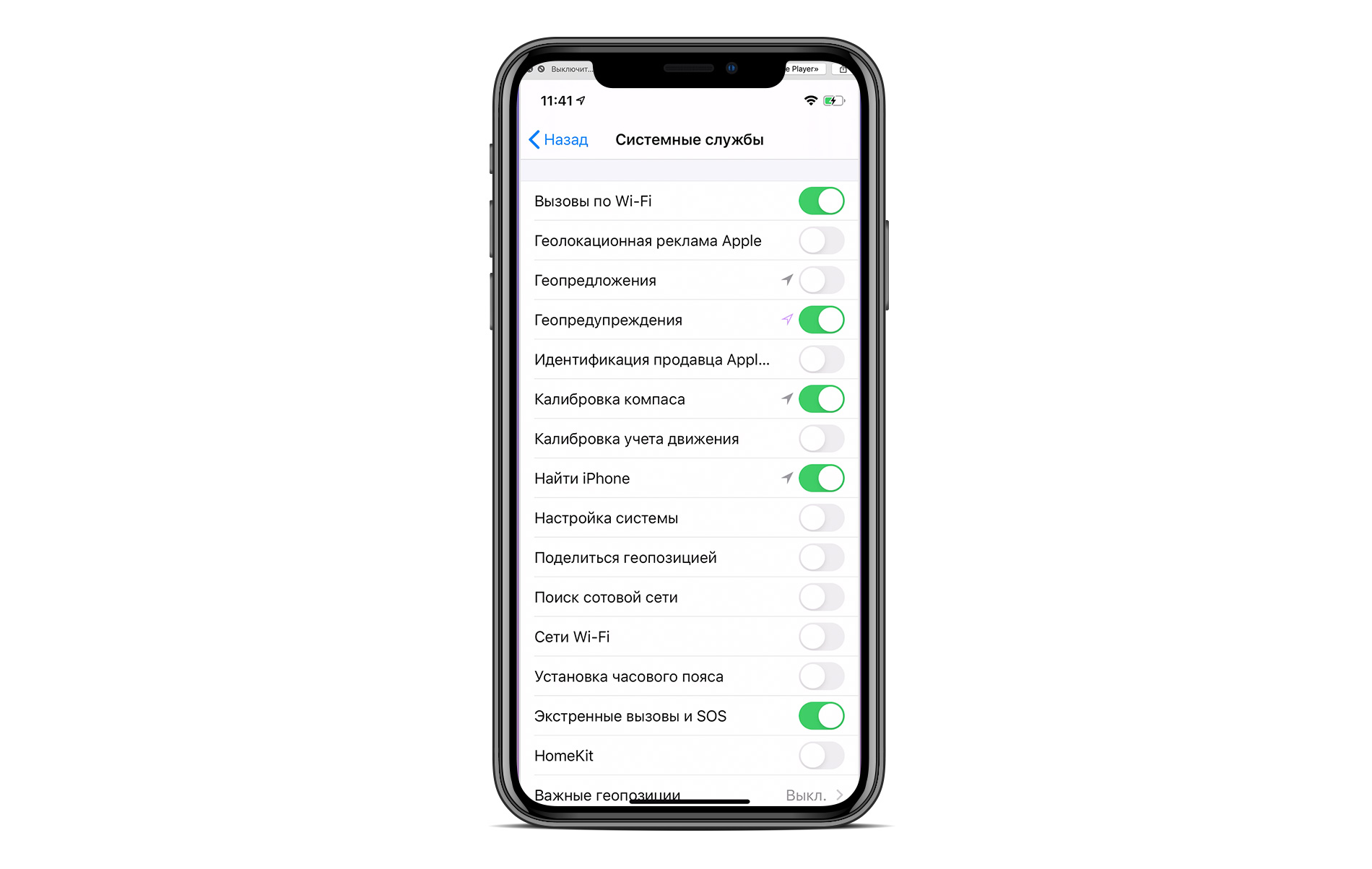
Также в разделе «Конфиденциальность» изучите разделы «Фото», «Камера», «Микрофон» и посмотрите, какие приложения пользуются данными функциями. Если каким-то из них вы не доверяете, то запретите им использовать микрофон или камеру. В меню «Аналитика и улучшения» оставьте все ползунки включёнными для того, чтобы следующие версии iOS и iPhone работали лучше. В меню «Реклама» включите ограничение трекинга для того, чтобы реклама беспокоила вас не так часто. Конечно, она всё равно будет появляться, но в меньших объёмах.
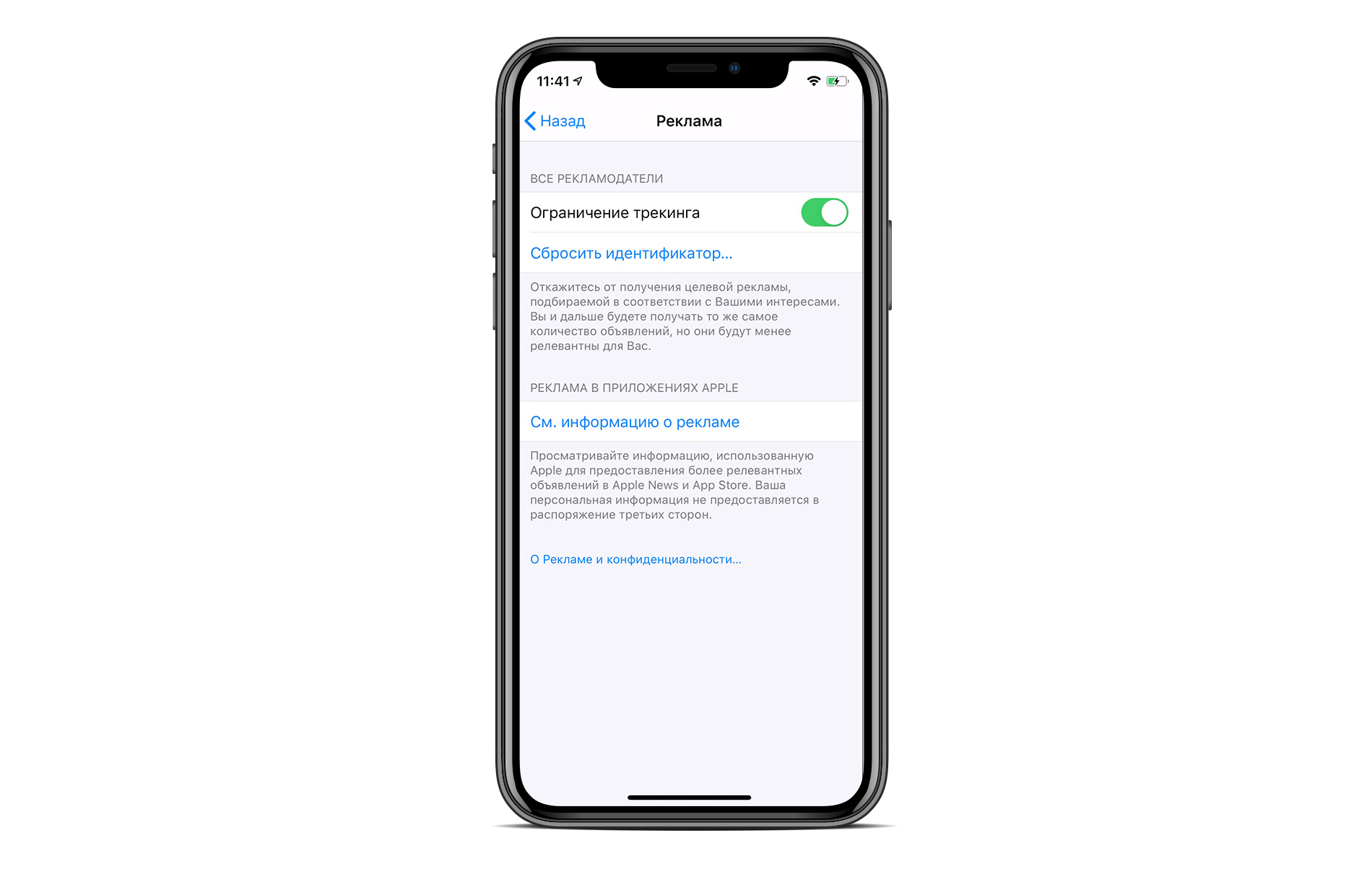
Настройка браузера Safari.
В настройке браузера многие пункты очевидны. Обратите внимание на пункт «Автозаполнение», его лучше включить, чтобы при покупках в интернете все ваши данные заполнялись автоматически. Также лучше включите блокировку всплывающих окон, чтобы меньше сталкиваться с рекламой. В блоке «Конфиденциальность и безопасность» внесите такие настройки, какие вы видите на изображении внизу. Также примените настройки в графе «Экспериментальные функции». Данная оптимизация поможет вам улучшить настройку браузера.
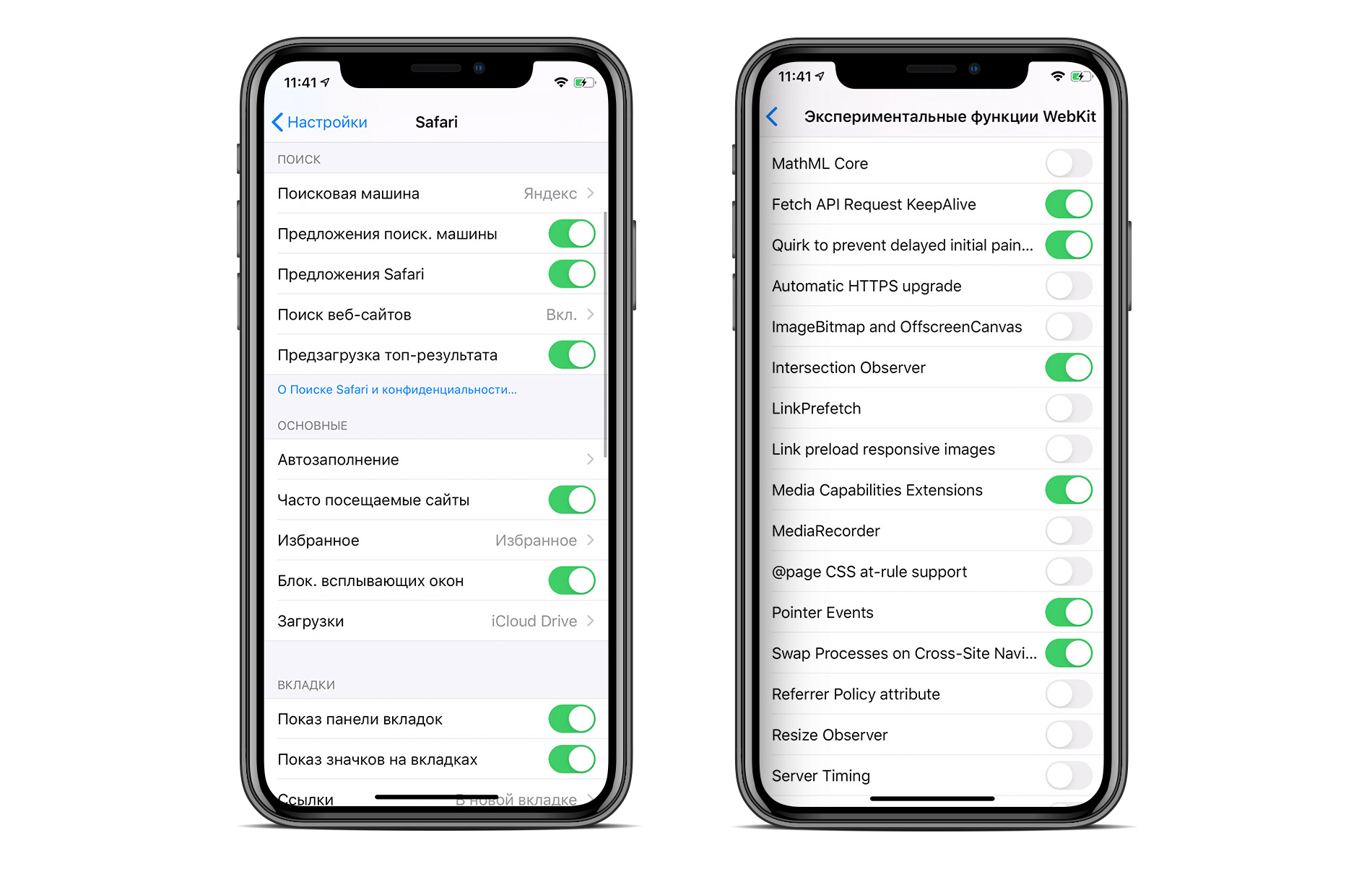
Оптимизация меню «Фото».
В разделе «Фото» выберите «Оптимизация хранилища», если вы хотите, чтобы изображения хранились в iCloud, а в памяти вашего iPhone сохранялись только уменьшенные копии. При включении «Сохранение оригиналов» память айфона будут занимать полные объёмы фотографий. Лучше сохраняйте фото не в фотопоток, а в фото iCloud. Также рекомендуется приобрести больше места в iCloud.
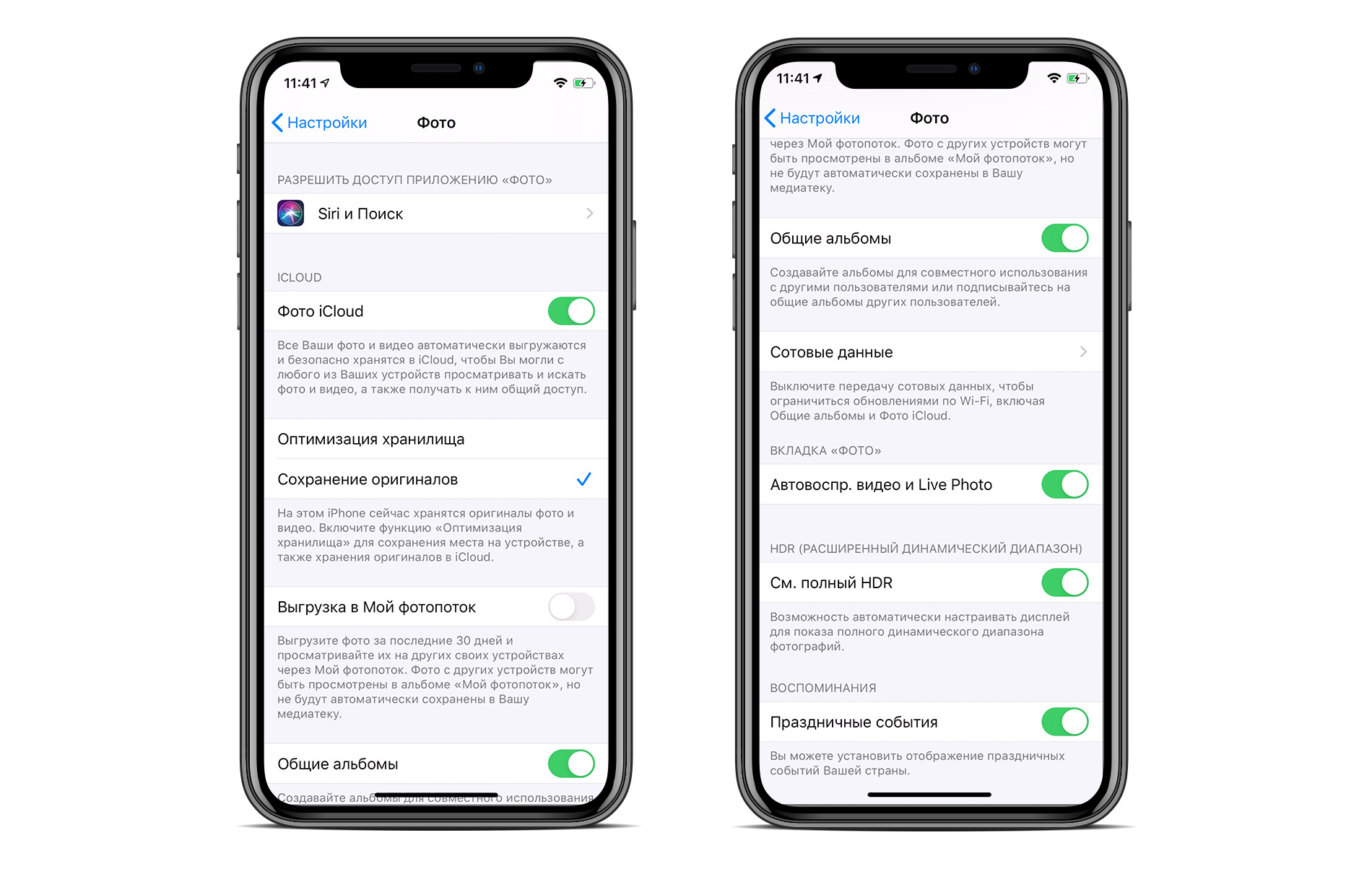
Если вы хотите настроить камеру, то обратите внимание, что при выборе лучшего качества фото и видео, такие файлы будут занимать больше памяти устройства.

Оптимизация работы iPhone.
Выполните все действия, описанные выше, один раз и сохраните аккумулятор и улучшите работу гаджета. На что следует обратить внимание при настройке смартфона:
- Настройки геолокации.
- Автоматическое обновление приложений.
- Настройка яркости экрана и темы.
- Сотовые данные.
- Работа браузера Safari.
- Оптимизация хранилища.
- iCloud.
- Камера и фото.
- Анализ аккумулятора.
- Экранное время.
Отключайте функции и приложения, которыми вы не пользуетесь, и тем самым продлевайте работу вашего iPhone. Также, когда идёте спать, закрывайте все программы на смартфоне, чтобы девайс тоже отдыхал.
Читайте также:


